Wix - Como definir o código de medição?
Como definir o código de medição?
O código de medição é usado para que você possa monitorar o desempenho de seus anúncios, obter estatísticas detalhadas e usar outros recursos para melhorar seus resultados. Abaixo, você encontrará um guia simples sobre como configurar um código de rastreamento em sua loja virtual.
Inserindo o código de medição do Tanganica Pixel na loja online
- Faça login no administrador do Wix.
- No menu à esquerda, acesse Configurações e selecione Código personalizado na seção Desenvolvimento e integrações.
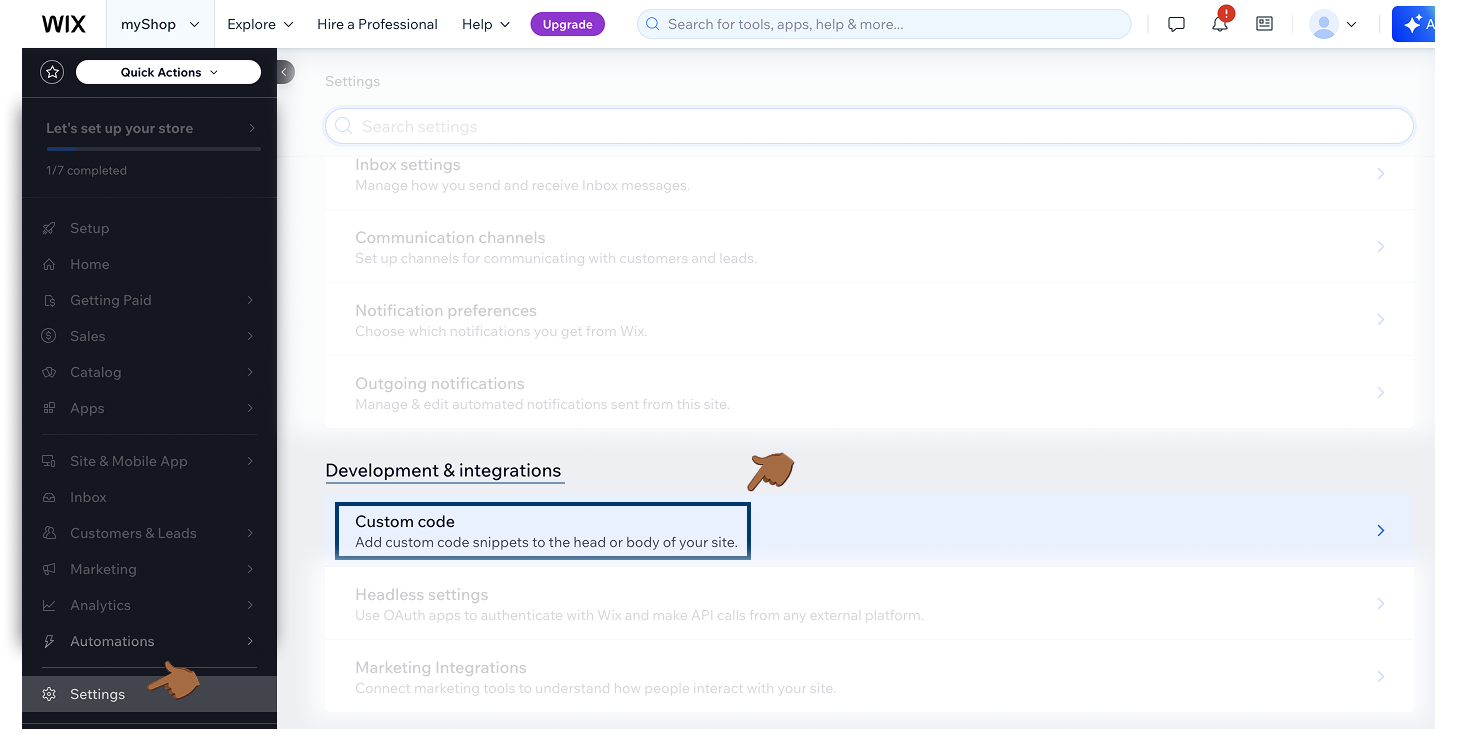
- No canto superior direito, clique em Adicionar código personalizado.
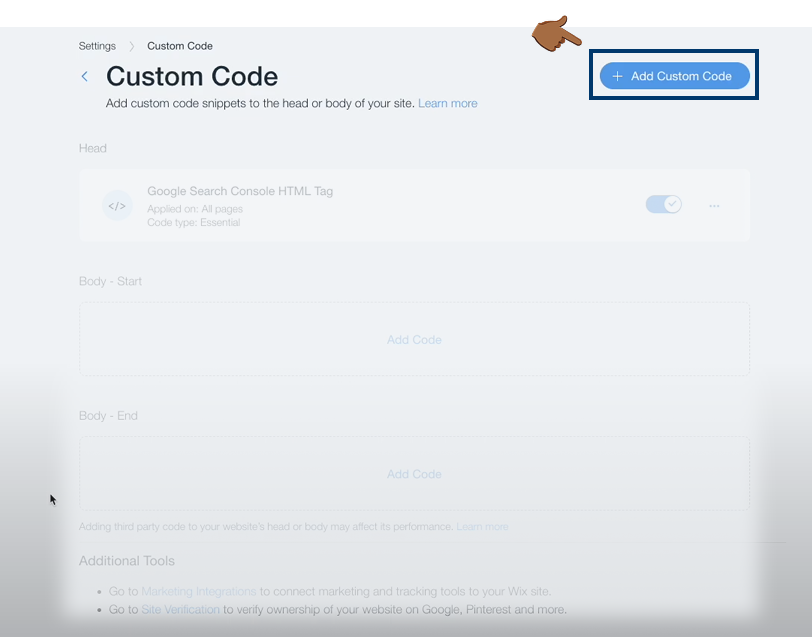
- Insira o seguinte código de medida no primeiro campo:
<!-- Tanganica pixel --> <script>(function (w, d, s, l, i) {w [l] =w [l] || []; w [l] .push ({'gtm.start':new Date () .getTime (), event: 'gtm.js'}); var f=d.getElementsByTagName (s) [0], j=d.createElement (s), dl=l! = 'Camada de dados'? ' &l='+l:”; j.async=true; j.src=' https://www.googletagmanager.com/gtm.js?id='+i+dl;f.parentNode.insertBefore(j,f);})(window,document,'script','dataLayer','GTM-TRS5RSN ');</script> <!-- End Tanganica pixel -->
- Você pode nomear o código de medição para maior clareza, por exemplo, “Tanganica Pixel”.
- Na seção Adicionar código às páginas, selecione Todas as páginas.
- Na seção Inserir código em, selecione Cabeça.
- Salve as alterações com o botão Aplicar.
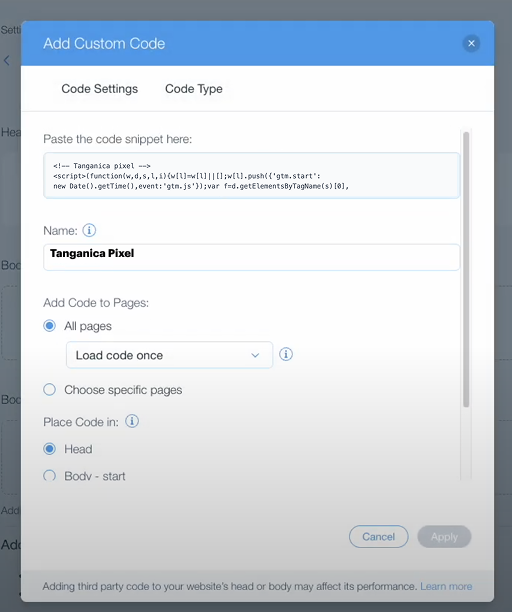
❗ Não se esqueça de testar se o código do medidor está definido corretamente no aplicativo Tanganica. ❗
O que fazer se o aplicativo não conseguir encontrar o código de medição?
- O Wix pode restringir a inserção de scripts personalizados, a menos que você esteja em um plano pago. Verifique se você está usando a versão paga.
- Certifique-se de colocar o código corretamente entre as tags <head>e.</head>
- Certifique-se de definir o código para Todas as páginas.
- Verifique se você salvou todas as alterações.
- Certifique-se de que o site da sua loja virtual seja totalmente funcional.
Se você ainda não sabe o que fazer, entre em contato com nosso suporte - ficaremos felizes em ajudar! 🚀



.svg.png)






